如果有一些列图片需要做成视频动画,可以利用JPGAvi这个软件来实现。此软件不仅支持JPG格式的图片,还支持其他17种常见的图片格式,并且图片可按比例缩放、镜像、旋转,可以调节对比度和亮度等。此外,还可添加配音。
启动JPGAvi软件后,首先会自动弹出配置属性窗口,在这里可以指定图片的输入目录(Input Directory)、视频输出目录(Output Directory)、输出视频的文件名(Output File),还有默认的图片文件类型(Default file)等(图1)。
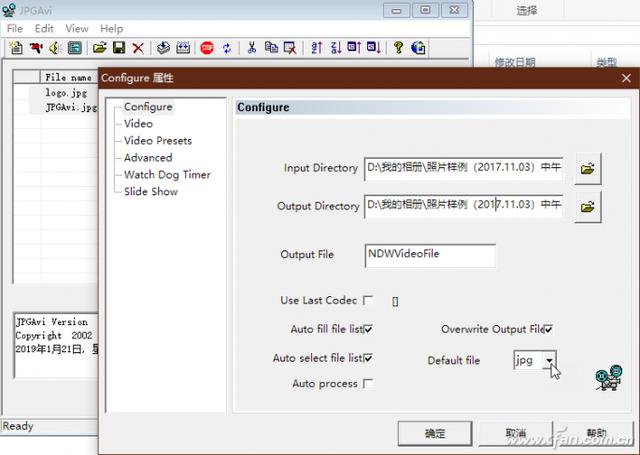
接下来,点击左侧栏内的Video项,在右侧窗格设置视频参数,包括每秒显示的帧数(Frames per Second)、版权信息(Copyright)、文件排序方法(File Sorting,分修改时间、创建时间、字母升序、字母降序等)(图2)。
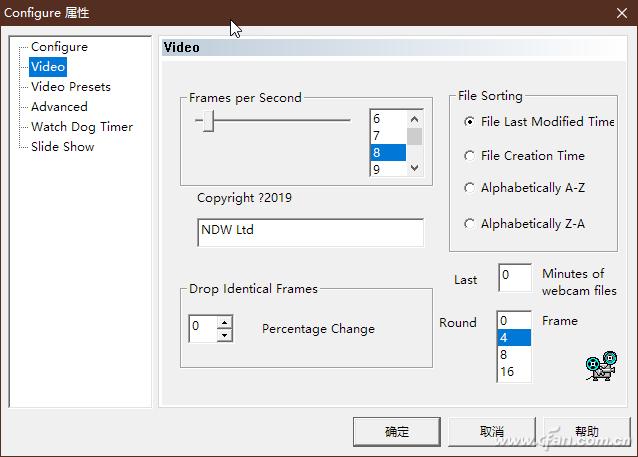
接下来,点击左侧栏的Video Presets项,选择视频的制式和分辨率,根据选择,可生成不同分辨率的DVD或SVCD、VCD画质的AVI视频(图3)。
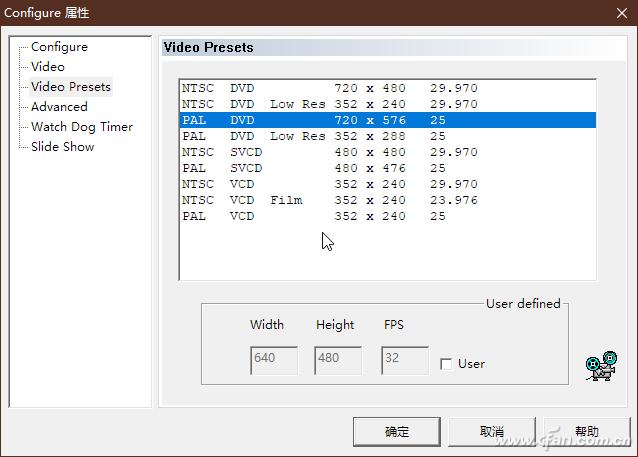
随后,在Advanced设置窗口中,可通过Audio组的音频输入框指定WAV音频文件,作为视频的配音。如果需要轮番播放,选中Loop Audio复选项。注意,先选中Use Audio file选项,然后才能选择上述选项。如果需要在画面中显示版权信息和文件名,需要选中Output Copyright Info和Write File Names选项(图4)。
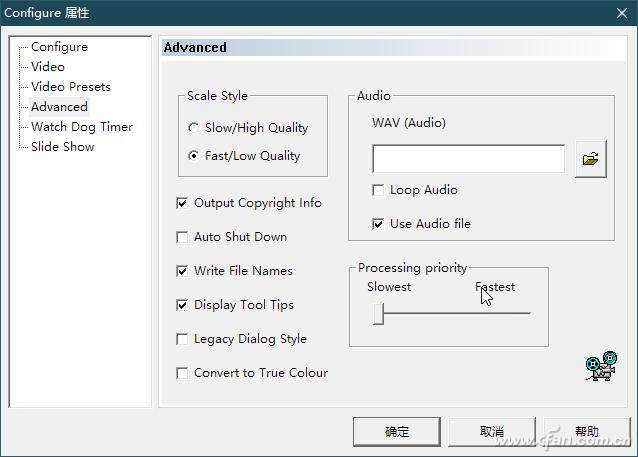
设定好上述参数之后,返回到软件主窗口中。先通过File文件菜单或文件打开按钮添加图片文件。然后通过右侧窗格指定AVI文件的类型为Single AVI file,表示将所有图片保存为独立的AVI文件;指定是否缩放或镜像、旋转;调节对比度和亮度等。
最后,点击工具栏上的双箭头按钮,按设定参数处理所有图片。处理完毕之后,点击存盘按钮,即可将处理后的配乐图片保存为AVI视频文件(图5)。
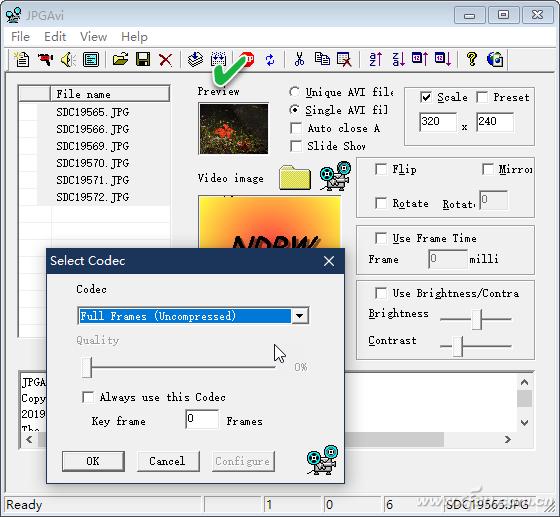
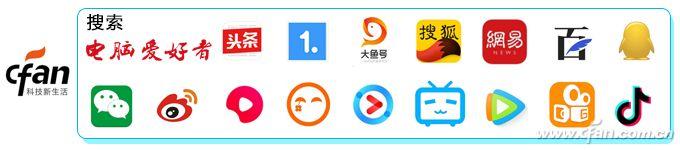






















 1万+
1万+

 被折叠的 条评论
为什么被折叠?
被折叠的 条评论
为什么被折叠?








